Exercices
Construction
d'un site WEB
pour l'hébergement
d'Applets Java
![]()
On souhaite créer un site FTP géré sous IIS 4.0 plaçant en FTP standard ses propres fichiers log. Les spécifications de fonctionnement sont les suivantes :
- Le site FTP est accédé sous le port 55555.
- Une sécurité est implantée permettant de restreindre l’accès au site à l’ensemble des machines d’adresses IP dans l’intervalle 172.20.128.0 à 172.20.128.15.
- Le journal de log correspondant à ce site devra contenir les informations
suivantes :
- date et heure,
- adresse IP du client,
- nom du fichier téléchargé,
- taille du fichier téléchargé.
- Le journal de log correspondant à ce site devra être géré pour une sauvegarde quotidienne.
- Les journaux de log sont stockés dans le répertoire D:\WINNT\SYSTEM32\LOGFILES
- Un seul compte d’accès est utilisable sur ce site (nom d’utilisateur FTPUser, mot de passe FTPUserPasswd) pour réaliser uniquement des opérations de lecture.
Réaliser l’implantation de ce site FTP.
![]()
On souhaite créer un site WEB géré sous IIS 4.0 plaçant en accès HTTP un certain nombre de documents multimédia. Les spécifications de fonctionnement sont les suivantes :
- Le site possède comme répertoire de base le répertoire D:\SiteExercice (répertoire à créer).
- Le site WEB est accédé sous le port 8080.
- Une sécurité est implantée permettant de restreindre l’accès au site à l’ensemble des machines d’adresses IP dans l’intervalle 172.20.128.0 à 172.20.128.31.
- Le journal de log correspondant à ce site WEB devra contenir les informations
suivantes :
- date et heure,
- adresse IP du client,
- nom du fichier téléchargé,
- taille du fichier téléchargé,
- temps écoulé pour le téléchargement.
- Le journal de log correspondant à ce site devra être géré pour une sauvegarde hebdomadaire dans le répertoire D:\LogFiles (répertoire à créer).
- Les pages par défaut du site sont les pages avec les noms default.htm, default.asp ou default.php dans cet ordre.
- Le parcours des répertoires du site est autorisé. Les accès sont uniquement en lecture.
- Le site à installer est à télécharger sous la forme d'un fichier zip sur le serveur FTP anonymous ftp://raphaello.univ-fcomte.fr. Il porte le nom SiteExercice.zip.
- Tout le site est accessible en accès anonymous sauf un seul répertoire 10-Examen qui n'est accessible qu'à un seul utilisateur (nom d’utilisateur WEBUser, mot de passe WEBUserPasswd).
Réaliser l’implantation de ce site WEB.
![]()
Construction d'un site WEB pour l'hégergement d'Applets Java
On souhaite créer un site WEB géré sous IIS 4.0 plaer en accès HTTP un certain nombre de documents HTML contenant des Applets Java. Les spécifications de fonctionnement sont les suivantes:
- Le site possède comme répertoire de base le répertoire D:\Sources (répertoire à créer).
- Le site WEB est accédé sous le port 8000.
- Le parcours des répertoires du site est autorisé. Les accès sont uniquement en lecture.
- Tout le site est accessible en Anonymous.
Vérification du bon fonctionnement:
- Télécharger les sources Exemple1.java et ThreadExemple1.java.
- Les installer sur le site.
- Compiler ces deux fichiers sources Java en fichier class.
- Installer sur le site une page Web référençant cette applet.
- Tester.
![]()
FrontPage'2000: Exercice n°1
- Créer un nouveau site FrontPage nommé FPExercice (Site Web normal).
- Créer dans ce site 2 pages Web vides p1.htm et p2.htm en plus de la page Default.htm.
- Dans la page Default.htm, créer un lien vers chacune de ces deux pages. Appliquer le thème aquarelle à cette seule page. Donner le titre "Home page" à cette page.
- Dans la page p1.htm, créer un lien retour vers la page Default.htm. Appliquer le thème Papier de riz à cette seule page. Donner le titre "Test de formats" à cette page.
- Dans la page p2.htm, créer un lien retour vers la page Default.htm. Appliquer le thème Fusion à cette seule page. Donner le titre "Test de tableau" à cette page.
- Dans la page Default.htm:
- Ajouter un composant date et l'heure.
- Dans la page p1.htm:
- Placer l'image suivante en fond:

- Utiliser Paint Shop Pro pour éclaircir cette image de manière à pouvoir écrire du texte en foncé par dessus.
- Écrire quelques paragraphes de texte aux formats liste à puce et liste numérotée.
- Écrire un grand paragraphe et tester les différentes options d'alignement proposées:
- par défaut,
- à droite,
- à gauche,
- centré,
- justifié.
- Écrire du texte et tester la mise en exposant et la mise en indice ainsi que les différentes options de formatage de police (fonte, taille, enrichissement,...).
- Télécharger l'image suivante:

et tester les différentes options de positionnement de cette image au sein d'un paragraphe:
- Placer l'image suivante en fond:
- Dans la page p2.htm:
- Créer un tableau de 4 lignes de 5 colonnes.
- Ce tableau fait 90% de la largeur de la page et est centré dans la page.
- La taille de la bordure est de 1 pixel.
- La marge intérieur des cellules est de 2 pixels.
- L'espacement entre les cellules est de 1 pixel.
- Les colonnes ont pour largeurs 35%, 25%, 25%, 10% et 5%.
- Faire une copie de ce tableau
Modifier cette copie pour qu'elle ressemble le plus possible au tableau si dessous
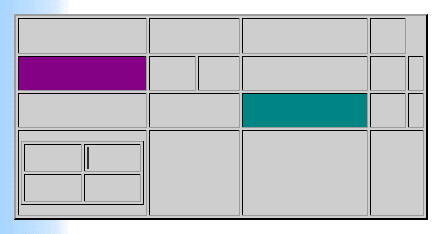
Tester l'aspect de cette page Web sous IE et Navigator.
![]()
FrontPage'2000: Exercice n°2
- Reprendre le site FPExercice de l'exercice n°1 et le vider entièrement.
- Télécharger le fichier Tutorial20020304.zip sur ftp://raphaello.univ-fcomte.fr/pub. Il s'agit du tutorial Sun pour Java.
- Installer ce tutorial dans le site FPExercice. Au moyen du Gestionnaire des Services Internet configurer les fichiers Index.html comme documents par défaut pour le site.
- Lancer FrontPage'2000 et ouvrir le site FPExercice.
- Établir le Rapport Résumé du site.
- Qu'en pensez-vous?
- Créer un nouveau document html vide page1.htm dans le site FPExercice.
- Télécharger le fichier Ember.wrl sur ftp://raphaello.univ-fcomte.fr/pub. Il s'agit d'un fichier Vrml'97 décrivant un robot marchant en rond.
- Inclure une copie texte du contenu du fichier Ember.wrl dans le fichier page1.htm. Mettre le texte en "Courier New", taille 1 (8pts), gras.
- Inclure une référence Plug'in au fichier Ember.wrl pour une taille de 320 sur 200 pixels.
- Utiliser la fonction de positionnement pour placer la zone d'affichage du Plug'in à droite et laisser le listing à gauche.
- Tester votre page.
- Pour que l'affichage VRML fonctionne correctement, installer le Plug'in VRML CortonaPlayer disponible sous ftp://raphaello.univ-fcomte.fr/pub sous le nom cortvrml.exe.
- Tester votre page. Cela doit ressembler à http://michelangello.univ-fcomte.fr/Exercice2/Page1.htm.
![]()